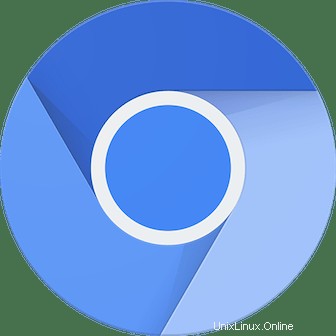
In questo articolo, avremo spiegato i passaggi necessari per installare e configurare Chromium Browser su Ubuntu 18.04 LTS. Prima di continuare con questo tutorial, assicurati di aver effettuato l'accesso come utente con sudo privilegi. Tutti i comandi in questo tutorial devono essere eseguiti come utente non root.
Chromium è un progetto di browser Web open source avviato da Google, per fornire il codice sorgente per il browser proprietario Google Chrome. A differenza di Chrome, Chromium non include codec web proprietari e non invia rapporti sugli arresti anomali e il monitoraggio dell'utilizzo a Google.
Prerequisito:
- Sistema operativo con Ubuntu 18.04
- Indirizzo IPv4 del server con privilegi di superutente (accesso root)
- Terminale Gnome per desktop Linux
- Client PuTTy SSH per Windows o macOS
- Powershell per Windows 10/11
- Familiarità con i comandi APT
Installa il browser Chromium su Ubuntu
Passaggio 1. Innanzitutto, prima di iniziare a installare qualsiasi pacchetto sul tuo server Ubuntu, ti consigliamo sempre di assicurarti che tutti i pacchetti di sistema siano aggiornati.
sudo apt update sudo apt upgrade
Passaggio 2. Installazione di Chromium su Ubuntu.
I seguenti sono i comandi che devi utilizzare per installare il browser Web Chromium su distribuzioni basate su Ubuntu:
sudo apt install chromium-browser
Ti verrà chiesto di inserire la tua password e confermare che desideri continuare con l'installazione.
Passaggio 3. Avvia il browser Chromium.
Puoi avviare il browser Chromium dalla riga di comando digitando chromium-browser o facendo clic sull'icona Chromium (Attività → Chromium) o aprendo su un terminale e digitando:
chromium
Questo è tutto ciò che devi fare per installare Chromium Web Browser su Ubuntu 18.04. Spero che tu possa trovare utile questo suggerimento rapido. Se hai domande o suggerimenti, sentiti libero di lasciare un commento qui sotto.